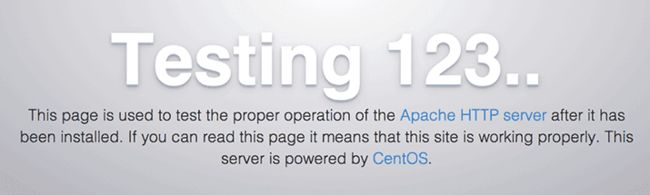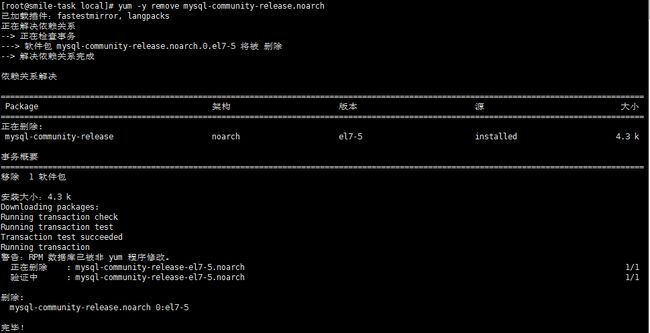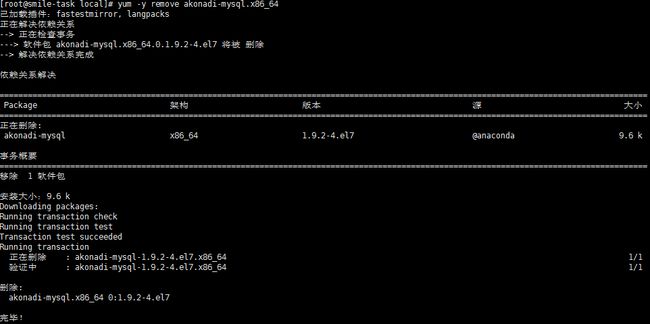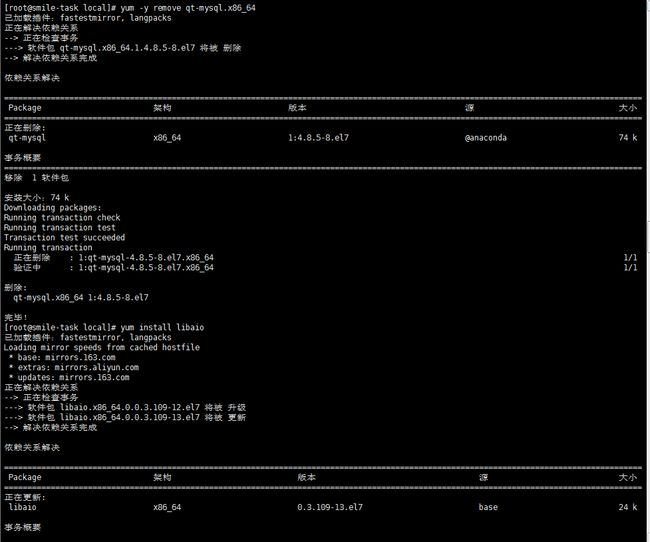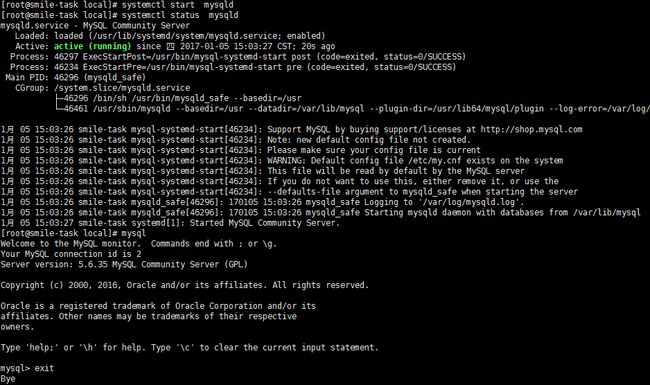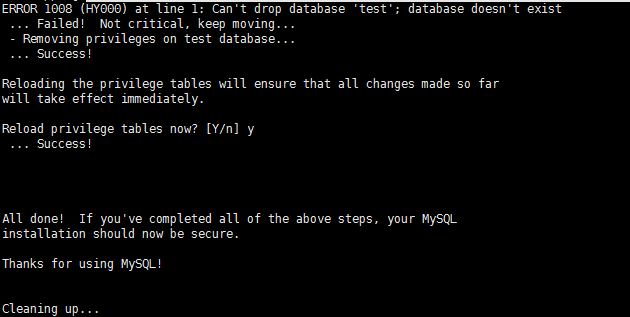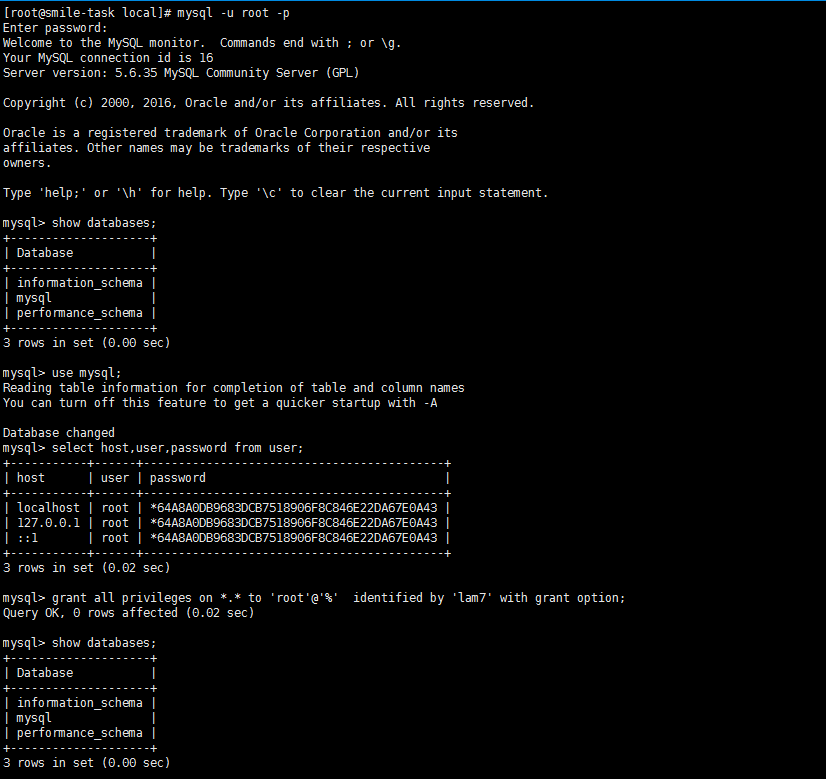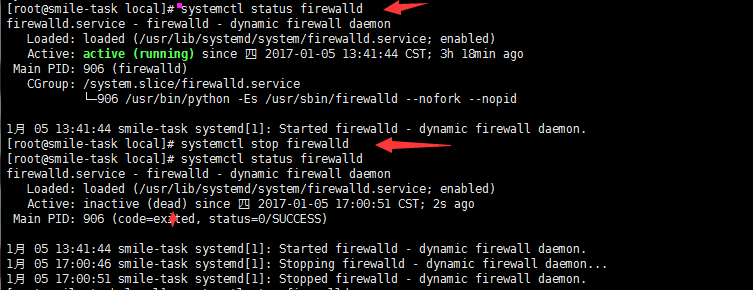Apache
1.安装Apache
yum install httpd
2.设置服务器开机自动启动Apache
systemctl enable httpd.service
若要验证是否自动启动可在重启服务器后在终端键入以下命令来检测Apache是否已经启动
systemctl is-enabled httpd.service
如果看到了enable这样的响应,则表示Apache已经启动成功
3.手动启动Apache
systemctl start httpd.service 在浏览器中输入IP地址即可验证是否启动成功
4.手动重启Apache
systemctl restart httpd.service
5.手动停止Apache
systemctl stop httpd.service
6.安装目录介绍
- Apache默认将网站的根目录指向/var/www/html
- 默认的主配置文件/etc/httpd/conf/httpd.conf
- 配置存储在的/etc/httpd/conf.d/目录
开启端口
firewall-cmd --zone=public --add-port=80/tcp --permanent
命令含义:
--zone #作用域
--add-port=80/tcp #添加端口,格式为:端口/通讯协议
--permanent #永久生效,没有此参数重启后失效
重启防火墙
firewall-cmd --reload
查看状态
firewall-cmd --state
PS:centos7 下打开端口及端口查询
Centos 7 采用firewall 防火墙:
<1>例如 查询9200端口是否打开
命令如下: firewall-cmd --query-port=9200/tcp
返回yes 表示打开
<2>打开9300端口
命令如下:firewall-cmd --add-port=9300/tcp
返回success表示打开成功
MySQL
首先检查 MySQL 是否已安装
yum list installed | grep mysql
如果有的话 就全部卸载
yum -y remove +数据库名称
MySQL 依赖 libaio,所以先要安装 libaio
yum search libaio # 检索相关信息
yum install libaio # 安装依赖包
下载 MySQL Yum Repository
地址为 http://dev.mysql.com/get/mysql-community-release-el7-5.noarch.rpm
wget http://dev.mysql.com/get/mysql-community-release-el7-5.noarch.rpm
PS:如果提示-bash: wget: 未找到命令,请先执行 yum install wget 安装 wget
添加 MySQL Yum Repository
添加 MySQL Yum Repository 到你的系统 repository 列表中,执行
yum localinstall mysql-community-release-el7-5.noarch.rpm
验证下是否添加成功
yum repolist enabled | grep "mysql.*-community.*"
选择要启用 MySQL 版本
查看 MySQL 版本,执行
yum repolist all | grep mysql
可以看到 5.5, 5.7 版本是默认禁用的,因为现在最新的稳定版是 5.6
yum repolist enabled | grep mysql
查看当前的启动的 MySQL 版本
通过 Yum 来安装 MySQL
执行
yum install mysql-community-server
Yum 会自动处理 MySQL 与其他组件的依赖关系:
遇到上述提示,输入 y 继续,执行完成会提示“完毕!”。此时MySQL 安装完成,
它包含了 mysql-community-server、mysql-community-client、mysql-community-common、mysql-community-libs 四个包。
执行
rpm -qi mysql-community-server.x86_64 0:5.6.24-3.el7 执行
whereis mysql
可以看到 MySQL 的安装目录是 /usr/bin/
启动和关闭 MySQL Server
启动 MySQL Server
systemctl start mysqld
查看 MySQL Server 状态
systemctl status mysqld
关闭 MySQL Server
systemctl stop mysqld
测试是否安装成功
mysql
可以进入 mysql 命令行界面
防火墙设置
远程访问 MySQL, 需开放默认端口号 3306.
执行
firewall-cmd --permanent --zone=public --add-port=3306/tcp
firewall-cmd --permanent --zone=public --add-port=3306/udp
这样就开放了相应的端口。
执行
firewall-cmd --reload
MySQL 安全设置
服务器启动后,可以执行
mysql_secure_installation;此时输入 root 原始密码(初始化安装的话为空 直接回车即可),接下来,为了安全,MySQL 会提示你重置 root 密码,移除其他用户账号,禁用 root 远程登录,移除 test 数据库,重新加载 privilege 表格等,你只需输入 y 继续执行即可。
至此,整个 MySQL 安装完成。
下面可以看到都只能本机访问mysql,如果要外部可以访问mysql,那么host这里应该是显示%,所以这里我们可以选择重新创建一个用户并授予最高的权限,语句如下:
grant all privileges on *.* to 'root'@'%' identified by 'lam7' with grant option;
//这句话就是给root账户设置密码为lam7且host为%,即外部任何主机均可访问。*.*这个本意是数据库名.表名,我们这里没有写任何表名也没有写数据库名,就是意思所有的数据库都可以用这个root账户访问
flush privileges;//让刚刚修改的权限生效
然后接下来就是重启mysql服务,再次进入到mysql,用查询语句查看user表,如下所示:
如果需要使用外部工具链接mysql
则需要关闭防火墙
systemctl stop firewalld
然后查看状态
systemctl status firewalld
PHP
1.安装epel-release
yum -y install epel-release
2.安装PHP7
rpm -Uvh https://mirror.webtatic.com/yum/el7/webtatic-release.rpm
成功获取PHP7的yum源,然后再执行:
yum install php70w
3.验证安装
终端命令:PHP -v,显示当前PHP版本。
[root@moliangjun /]# php -v
PS:如果之前已经安装过其他版本的php,想要删除的话,用下面的方法删除再安装php7
查看php版本命令:
#php -v
如果用#yum remove php这个命令删除php的安装包是删不干净的。使用这个命令以后再用
#php -v
还是会看到有版本信息。。。。。所以必须强制删除
先用这个命令
#rpm -qa|grep php
查看系统上所有的php的安装包
提示如下
#php-pdo-5.1.6-27.el5_5.3
#php-mysql-5.1.6-27.el5_5.3
#php-xml-5.1.6-27.el5_5.3
#php-cli-5.1.6-27.el5_5.3
#php-common-5.1.6-27.el5_5.3
#php-gd-5.1.6-27.el5_5.3
注意卸载要先卸载没有依赖的
pdo是mysql的依赖项;common是gd的依赖项;
例如:# rpm -e php-pdo-5.1.6-27.el5_5.3
error: Failed dependencies:
php-pdo is needed by (installed) php-mysql-5.1.6-27.el5_5.3.i386
所以正确的卸载顺序是:
# rpm -e php-mysql-5.1.6-27.el5_5.3
# rpm -e php-pdo-5.1.6-27.el5_5.3
# rpm -e php-xml-5.1.6-27.el5_5.3
# rpm -e php-cli-5.1.6-27.el5_5.3
# rpm -e php-gd-5.1.6-27.el5_5.3
# rpm -e php-common-5.1.6-27.el5_5.3
再用# php -v
查看版本信息已经没有提示